華碩 AiProtection:開還是關?增強路由器的安全性!

什麼是華碩 AiProtection?它有什麼作用?如何在華碩路由器上啟用 AiProtection。如何評估和改進我的網絡安全。
Web 瀏覽器(包括 Google Chrome、Mozilla Firefox、Opera、Microsoft Edge 甚至 Internet Explorer 等流行瀏覽器)可以存儲您的密碼。這是您的網絡瀏覽器中的一項有用功能,因為它使您可以更輕鬆地登錄您的在線帳戶。但是,如果您正在考慮更改您的主要 Web 瀏覽器或切換到密碼管理器,您可能希望將所有密碼從舊 Web 瀏覽器移動到新瀏覽器。一種繁瑣的方法是逐個站點,逐個密碼進行。一種更快的方法是一次從瀏覽器中導出所有存儲的密碼,然後將它們導入到您需要的地方。為了幫助您開始,我們將向您展示如何從 Google Chrome、Mozilla Firefox、Opera、Microsoft Edge 和 Internet Explorer 導出您的所有密碼。
內容
注意:為了創建本教程,我們使用了在撰寫本文時提到的最新版本的 Web 瀏覽器:Google Chrome 78、Mozilla Firefox 70、Opera 64、Microsoft Edge 44 和 Internet Explorer 11。
如何從 Mozilla Firefox 導出密碼
Mozilla Firefox 不提供導出密碼的內置選項。您可以快速做到這一點的唯一方法是使用第三方工具。在互聯網上找不到很多,但我們查看了,我們發現的最佳選擇稱為FF Password Exporter。它是一個開源工具,由Kyle Spearrin開發。您可以在 GitHub 上找到該工具,地址為:FF Password Exporter。在頁面底部,單擊或點擊與您的操作系統匹配的下載鏈接,在該工具的便攜式或可安裝版本之間進行選擇。
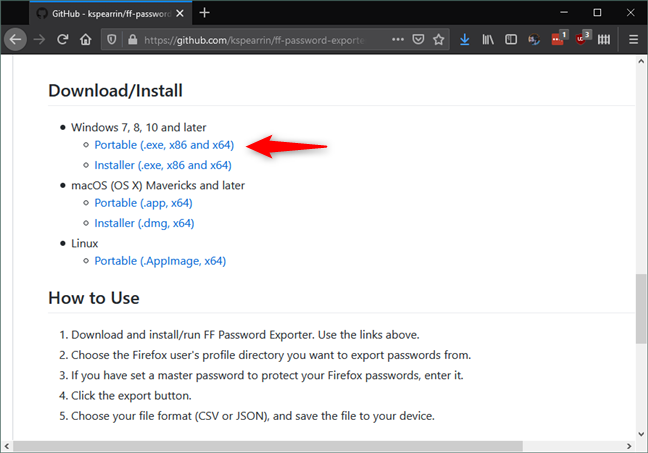
FF Password Exporter 的下載鏈接
我們選擇使用便攜版。下載後,雙擊或雙擊FF-Password-Exporter-Portable-1.1.1可執行文件。
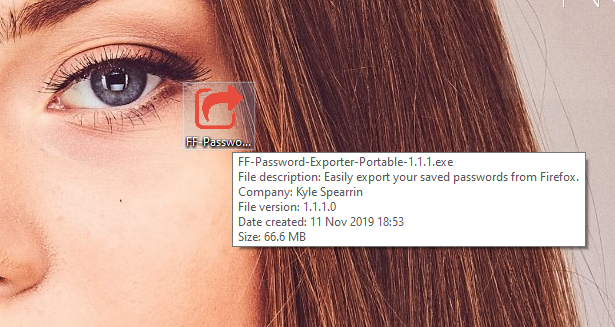
FF 密碼導出器便攜式
FF Password Exporter應用程序是一個帶有幾個選項的小窗口。它應該會自動從 Firefox 的安裝文件夾中檢測您的用戶配置文件。如果沒有,您可以使用“選擇自定義配置文件目錄”選項來獲取它。
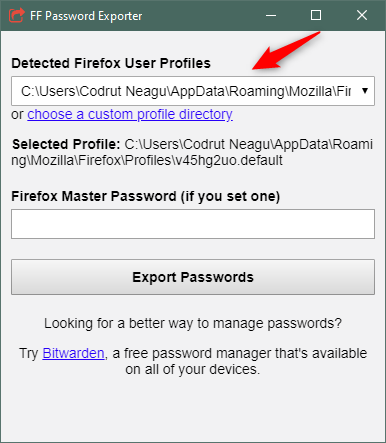
Firefox 用戶配置文件
如果您在 Firefox 中設置了主密碼,請在Firefox 主密碼中輸入。否則,請將此字段留空。
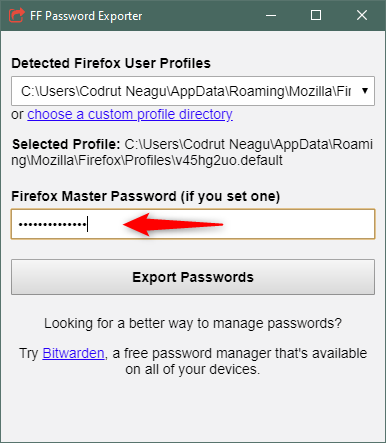
Firefox 主密碼
單擊或點擊導出密碼。
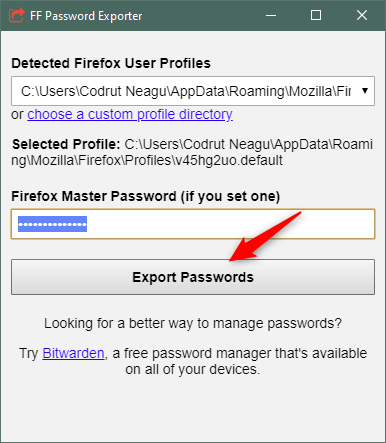
選擇從 Firefox 導出密碼
選擇要創建密碼文件的位置 (1),然後選擇要保存密碼的文件的名稱 (2) 和類型 (3)。默認情況下,它設置為 CSV,但您也可以選擇使用 JSON。
如果您打算在其他網絡瀏覽器(例如 Google Chrome)中導入密碼,則應使用 CSV 文件類型。做出選擇後,單擊或點擊保存(4)。
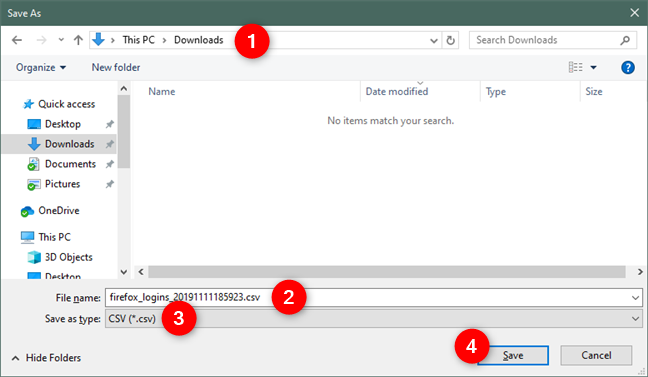
選擇密碼文件的位置、名稱和類型
這就對了!現在,您可以在創建的文件中查看和使用所有密碼。
如何從 Microsoft Edge 或 Internet Explorer 導出密碼
Microsoft 選擇將您使用 Microsoft Edge 和 Internet Explorer 保存的所有密碼存儲在Windows憑據管理器的Web 憑據部分。您可以在 Credential Manager 中閱讀更多信息,這是 Windows 存儲密碼和登錄詳細信息的地方。您還可以按照如何備份和恢復 Windows Vault 密碼中所示的步驟,使用Credential Manager從 Microsoft Edge 和 Internet Explorer 導出您保存的密碼。但是,如果您更喜歡更簡單的方法,請閱讀本指南的下一段。
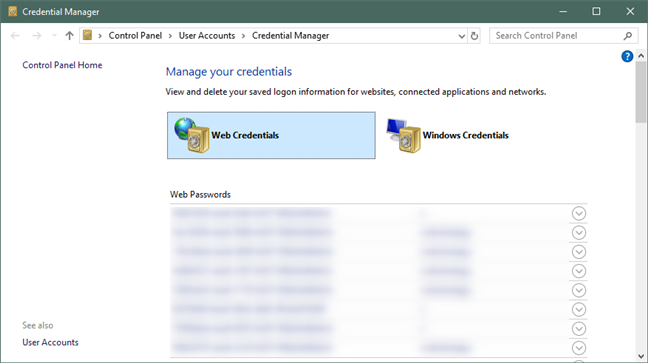
Windows Credential Manager 可以從 Edge 和 Internet Explorer 導出密碼
我們設法找到了一個易於使用的第三方工具,可以同時從 Microsoft Edge 和 Internet Explorer 導出您保存的密碼。它被稱為VaultPasswordView,由NirSoft開發。你可以從這裡下載它:VaultPasswordView。
您得到的是一個小的 ZIP 文件,您必須將其解壓縮到計算機的某個位置。然後,打開VaultPasswordView文件夾並運行其中的VaultPasswordView.exe文件。
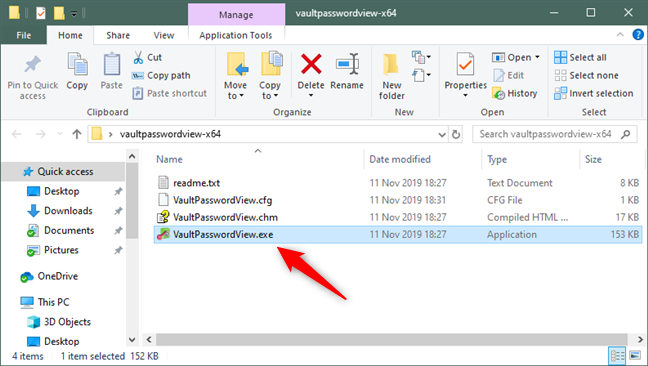
VaultPasswordView 提供了一種從 Edge 和 Internet Explorer 導出密碼的更簡單方法
然後,您應該會看到一個名為Vault Decryption Options的新窗口。在其中,首先,選擇“解密任何系統的保管庫文件 - 需要輸入登錄密碼”(1)。然後,在“根文件夾”字段中,選擇安裝 Windows 的驅動器:這通常是C:驅動器 (2)。單擊或點擊自動填充,下一個字段將自動填充信息:保持原樣。最後,在Windows 登錄密碼字段 (4) 中輸入您的用戶帳戶密碼,然後單擊或點擊確定(5)。
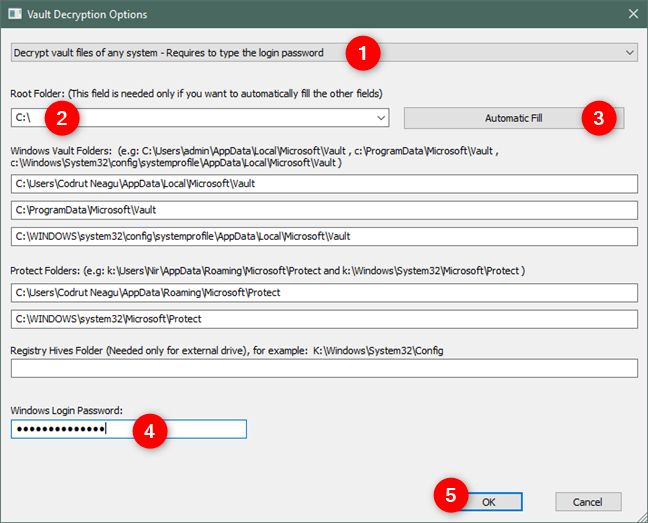
VaultPasswordView 所需的信息
如果一切正常,您現在應該會看到 Windows 為 Microsoft Edge 和 Internet Explorer 保存的所有密碼。
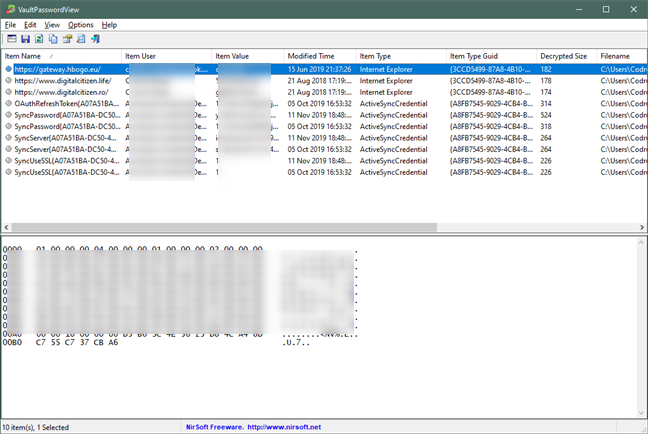
VaultPasswordView 顯示來自 Edge 和 Internet Explorer 的所有已保存密碼
訪問查看菜單並單擊或點擊HTML 報告 - 所有項目。
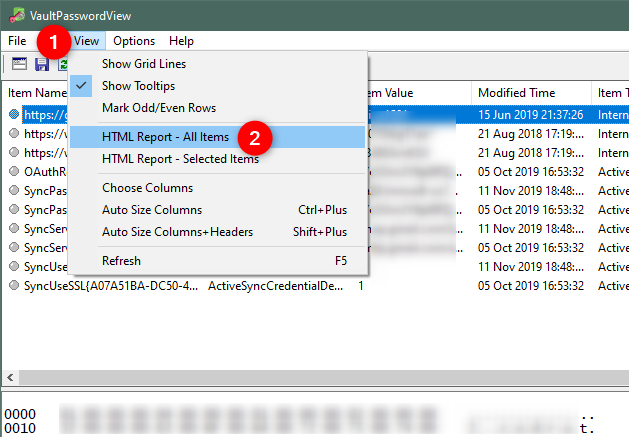
選擇使用 Edge 和 Internet Explorer 中的所有密碼創建 HTML 報告
VaultPasswordView現在創建一個 HTML 報告,其中包含您從 Edge 和 Internet Explorer 保存的所有密碼。此報告會自動加載到您的默認 Web 瀏覽器中,但也會以 HTML 文件的形式存儲在VaultPasswordView文件夾中。但是,請注意,一旦您關閉VaultPasswordView應用程序,HTML 報告文件就會自動刪除。現在保持應用程序打開是很重要的,所以如果它妨礙您,只需將其最小化。
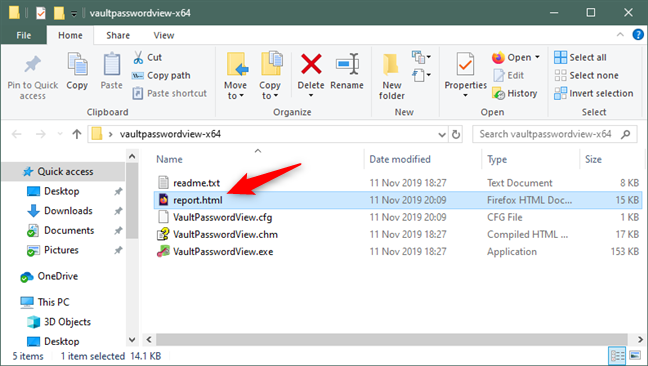
VaultPasswordView 創建一個臨時的 report.html 文件
如果您想將 HTML 文件與您的密碼一起保存,請在關閉VaultPasswordView之前將其複製到安全的地方。
如果要將其轉換為 CSV 文件,請使用 Microsoft Excel(或LibreOffice Calc)將其打開並將其另存為 CSV 文件。例如,在 Microsoft Excel 中,打開其中的 HTML 報告後,單擊或點擊頂部菜單上的文件。
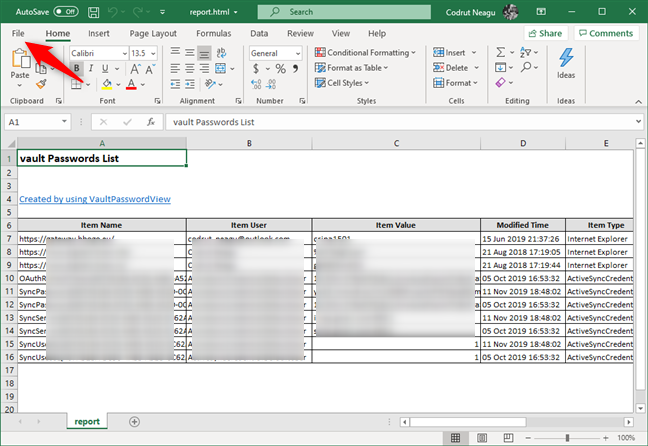
使用 Microsoft Excel 打開 HTML 密碼文件
選擇左側的另存為(1),選擇保存文件的位置 (2),鍵入文件名 (3),然後選擇文件類型 (4) 為CSV UTF-8 (逗號分隔) (*.csv ) . 然後,單擊或點擊保存(5)。
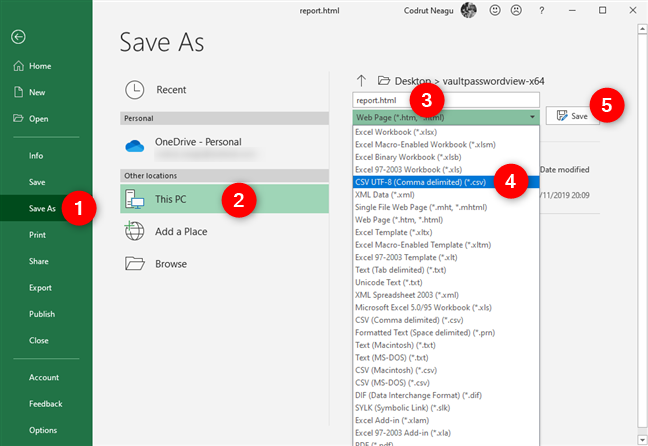
將 HTML 文件另存為 CSV 文件
就是這樣:現在您可以關閉VaultPasswordView並使用 HTML 或 CSV 文件來存儲您認為合適的 Edge 或 Internet Explorer 瀏覽器中的密碼。
如何從谷歌瀏覽器導出密碼
首先打開谷歌瀏覽器。然後,通過單擊或點擊位於窗口右上角的看起來像三個懸掛點的按鈕來打開其菜單。
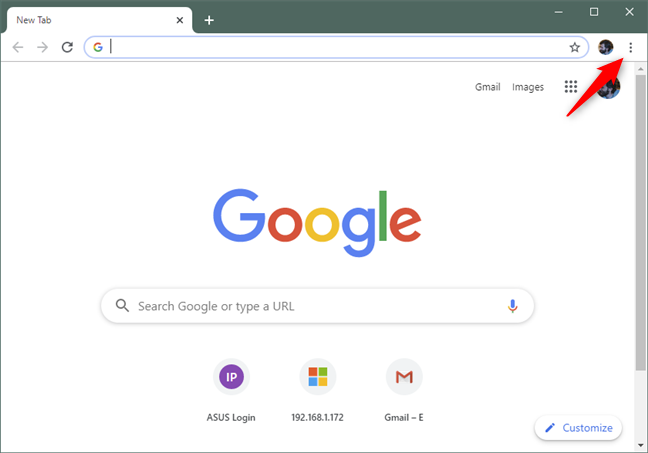
自定義和控制 Google Chrome 按鈕
在 Chrome 的菜單中,單擊或點擊設置。
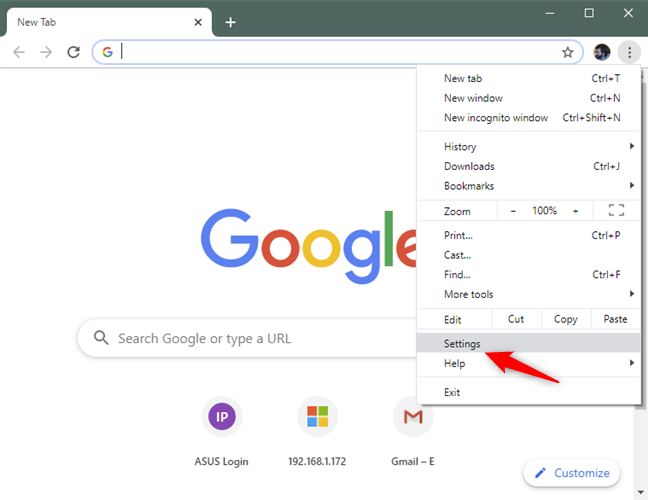
Chrome 菜單中的設置選項
打開一個名為“設置”的新選項卡。在其中,滾動直到到達“自動填充”部分,然後單擊或點擊“密碼” 。
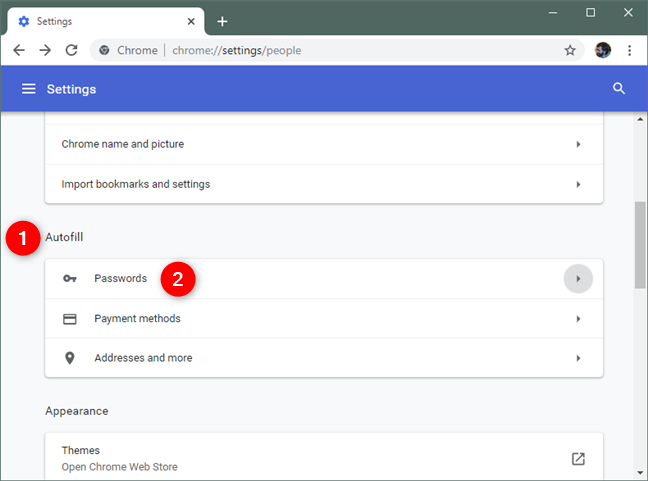
自動填充設置中的密碼選項
Chrome 現在應該加載密碼設置。在右側,單擊或點擊“保存的密碼”菜單按鈕,該按鈕看起來像三個垂直堆疊的點。
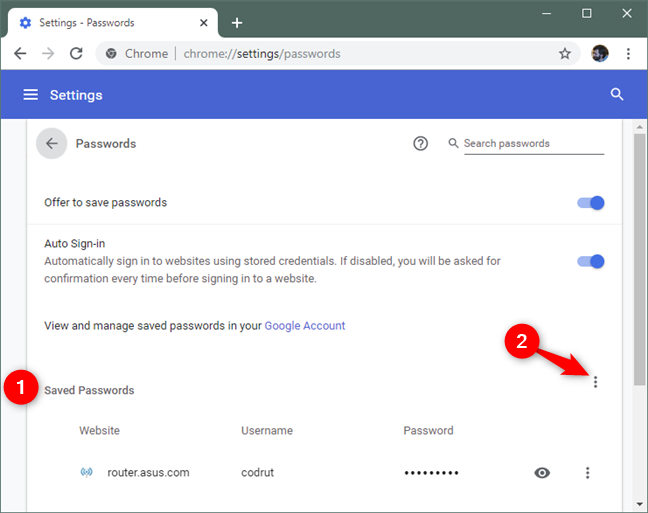
“保存的密碼”部分中的附加設置按鈕
該菜單只有一個選項,稱為導出密碼。單擊或點擊它。
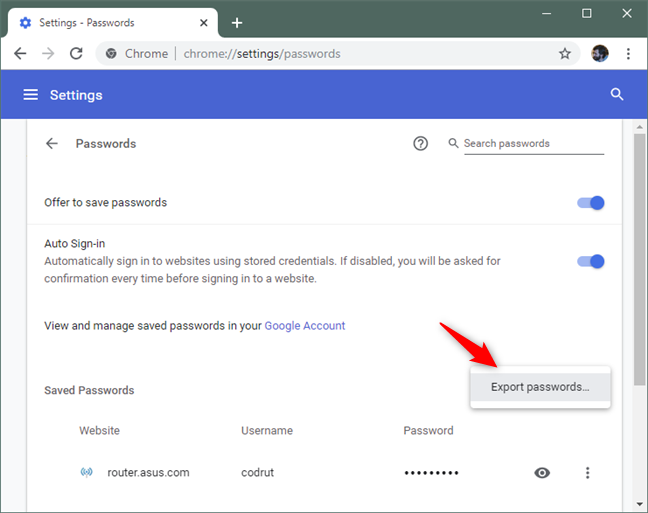
導出密碼選項
然後,谷歌瀏覽器會告訴您“任何可以看到導出文件的人都可以看到您的密碼”。發生這種情況是因為存儲在瀏覽器中的所有密碼都保存在未加密的 CSV 文件中,任何人都可以使用任何簡單的文本編輯器讀取它。單擊或點擊導出密碼。
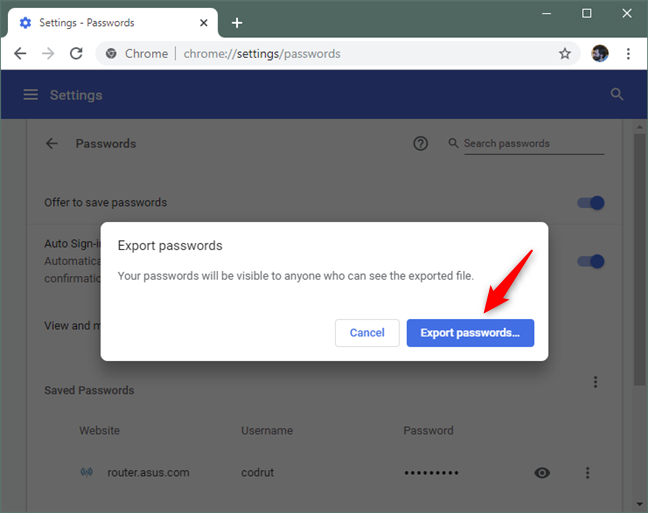
確認您要從 Chrome 導出密碼
現在 Google Chrome 會詢問您要將密碼保存在哪裡。為 CSV 文件選擇您喜歡的位置 (1) 和名稱 (2),然後單擊或點擊保存(3)。
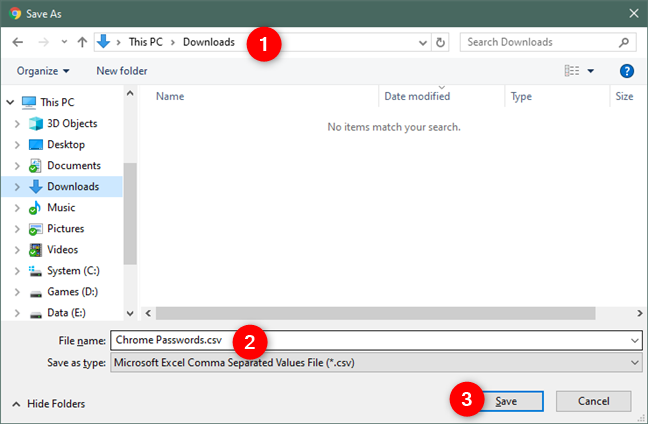
選擇密碼文件的位置、名稱和文件類型
這就對了!現在,您可以在指定的 CSV 文件中查看和使用所有密碼。
如何從 Opera 導出密碼
首先打開 Opera。然後,單擊或點擊窗口左上角的“O”按鈕以訪問瀏覽器的主菜單。在其中,選擇Settings。
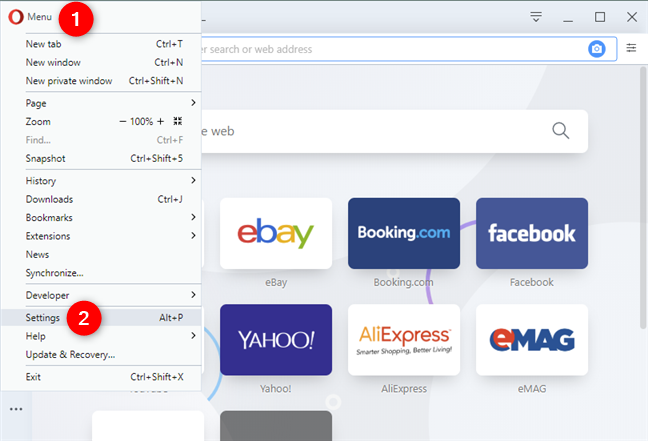
Opera 菜單中的設置選項
在 Opera 的設置頁面上,單擊或點擊左側的高級,然後選擇隱私和安全。
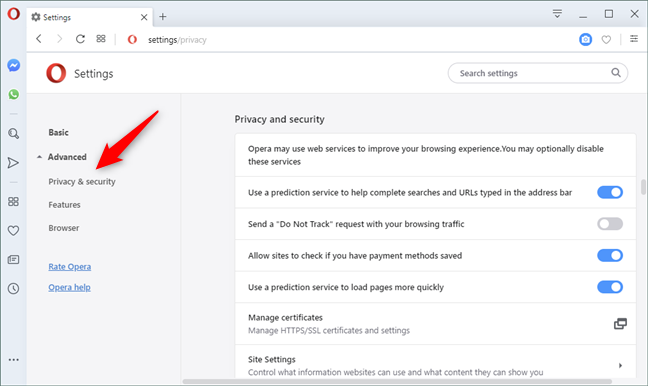
Opera 高級設置中的隱私和安全選項
在窗口的右側,滾動直到您到達名為Autofill的部分,然後單擊或點擊Passwords。
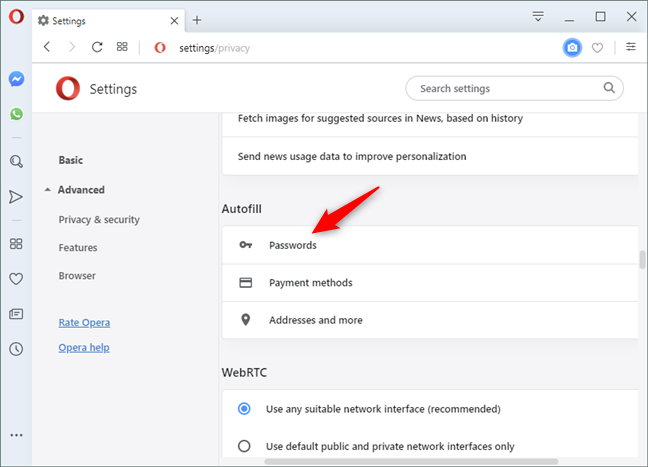
自動填充部分的密碼選項
Opera 現在應該加載一個名為Saved Passwords的設置部分。在右側,查找三個點按鈕,然後單擊或點擊它。
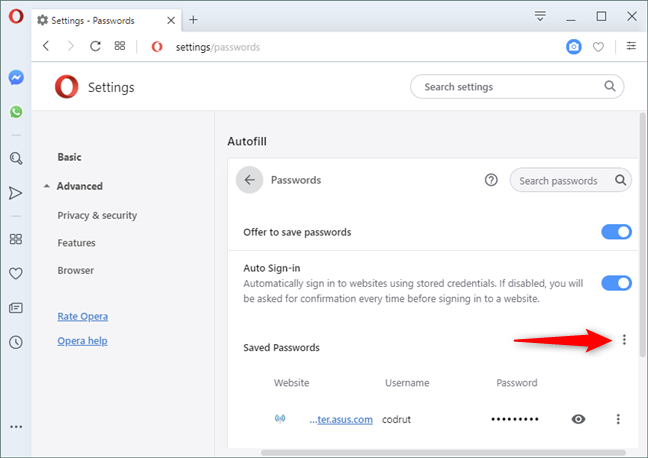
“保存的密碼”部分中的附加選項按鈕
您獲得的唯一選項是Export passwords。單擊或點擊它。
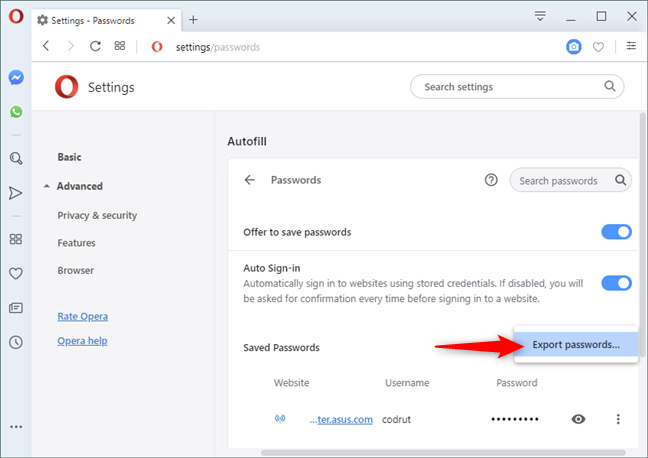
Opera 中的導出密碼選項
您被告知“任何可以看到導出文件的人都可以看到您的密碼。” 要繼續,請按“導出密碼”按鈕。
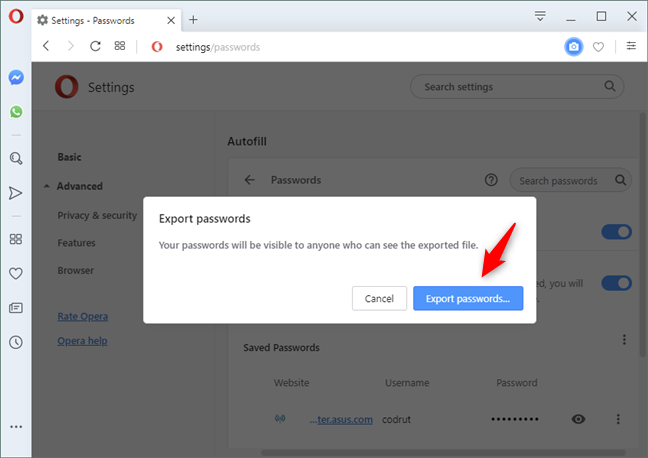
確認您要導出保存在 Opera 中的密碼
選擇您喜歡的位置,然後單擊或點擊保存。
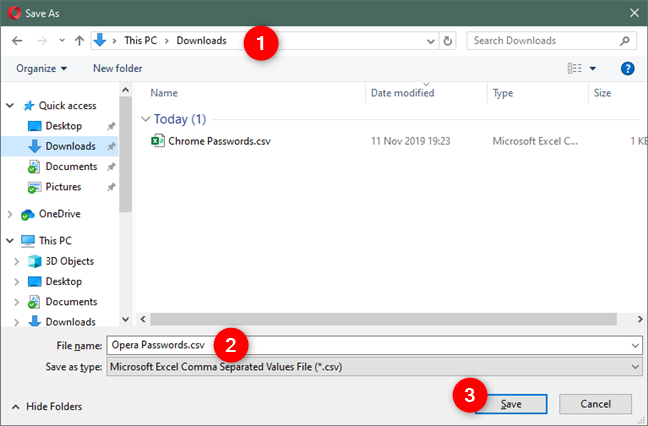
為 Opera 密碼文件選擇位置、名稱和文件類型
這就對了!現在您的所有密碼都可以在您指定的文件中查看和使用。
為什麼要導出保存在 Web 瀏覽器中的密碼?
每個人都有他或她這樣做的理由。但是,我們很想知道,哪個是你的?您是否想從瀏覽器中導出保存的密碼,因為您想將它們移動到新計算機並將它們導入新的 Web 瀏覽器?也許您想將密碼移至密碼管理服務?還有其他原因嗎?在下面的評論部分分享您的想法、問題或建議。
什麼是華碩 AiProtection?它有什麼作用?如何在華碩路由器上啟用 AiProtection。如何評估和改進我的網絡安全。
如何使用 SmartThings Find 找到丟失的三星 Galaxy 設備。查看您將智能手機、平板電腦或智能手錶放錯地方的位置。
如何在 Windows 10 中調高或調低亮度,使用鍵盤、Windows 10 快速操作、設置應用等。
在 Windows 10 和 Windows 11 中進一步探索打開任務管理器的所有方法、快捷方式及其功能。
可用於打開 Windows Defender 防火牆的所有方式、快捷方式和命令,包括從 CMD。
了解如何在 Windows 10 和 Windows 11 中控制音量,使用快速和便捷的方法來調整筆記本電腦、平板電腦或 PC 的音量。
在 Windows 10 和 Windows 11 中打開 Windows 終端的所有方法,包括以管理員身份運行它。
如果您不再需要在三星手機上使用 Galaxy AI,您可以透過非常簡單的操作將其關閉。以下是關閉三星手機上 Galaxy AI 的說明。
如果您不需要在 Instagram 上使用任何 AI 角色,您也可以快速將其刪除。這是在 Instagram 上刪除 AI 角色的指南。
Excel 中的 delta 符號,又稱為三角形符號,在統計資料表中使用較多,用來表示增加或減少的數字,或根據使用者意願表示任何資料。
除了共享顯示所有工作表的 Google Sheets 檔案外,使用者還可以選擇共享 Google Sheets 資料區域或共享 Google Sheets 上的工作表。
基本上,在 iPhone 上刪除 eSIM 的操作也很簡單,我們可以遵循。以下是在 iPhone 上移除 eSIM 的說明。
除了在 iPhone 上將 Live Photos 儲存為影片之外,用戶還可以非常簡單地在 iPhone 上將 Live Photos 轉換為 Boomerang。
許多應用程式在您使用 FaceTime 時會自動啟用 SharePlay,這可能會導致您意外按錯按鈕並破壞正在進行的視訊通話。
當您啟用「點擊執行」時,該功能會運行並瞭解您點擊的文字或圖像,然後做出判斷以提供相關的上下文操作。
打開鍵盤背光會使鍵盤發光,這在光線不足的情況下操作時很有用,或者讓您的遊戲角落看起來更酷。以下有 4 種方法可以開啟筆記型電腦鍵盤燈供您選擇。
有許多方法可以在 Windows 10 上進入安全模式,以防您無法進入 Windows。若要在啟動電腦時進入安全模式 Windows 10,請參閱下方來自 WebTech360 的文章。
Grok AI 現在已擴展其 AI 照片產生器,將個人照片轉換為新的風格,例如使用著名動畫電影創建吉卜力工作室風格的照片。
Google One AI Premium 提供 1 個月的免費試用,用戶註冊即可體驗 Gemini Advanced 助理等多項升級功能。
從 iOS 18.4 開始,蘋果允許用戶決定是否在 Safari 中顯示最近的搜尋。
Windows 11 在截圖工具中整合了 Clipchamp 影片編輯器,以便用戶可以隨意編輯視頻,而無需使用其他應用程式。
漏斗圖通常描述不同階段如何合併為較小的輸出。這是在 PowerPoint 中建立漏斗圖的指南。




















